Cria e edita estilos de iluminação do ambiente do modelo e luzes individuais dentro dos estilos.
Novidades: 2024
Quando você modifica as configurações do estilo de iluminação, o estilo de iluminação é copiado no documento e todas as alterações são mantidas localmente no documento. Se for necessário compartilhar as modificações com outros usuários do Inventor, o estilo de iluminação deverá ser salvo na biblioteca de estilos, substituindo o estilo existente, ou deverá ser renomeado e, em seguida, salvo na biblioteca como um novo estilo.
Acesso
Clique na guia Vista  painel Aparência
painel Aparência  Estilo de iluminação list
Estilo de iluminação list 
 Configurações (na parte inferior).
Configurações (na parte inferior).
Clique na guia Gerenciar painel Estilos e padrões
painel Estilos e padrões Editor de estilos e expanda o nó de iluminação, se necessário.
Editor de estilos e expanda o nó de iluminação, se necessário.
Expanda a pasta de iluminação e exiba os estilos de iluminação. Selecione um estilo de iluminação e modifique os parâmetros de acordo com suas necessidades. Os estilos de iluminação ambiente podem incluir luzes direcionais. Os estilos de iluminação padrão não contêm uma fonte de ambiente.
Guia da caixa de diálogo Ambiente
- Exibir imagem de cena
-
Define a imagem de ambiente a ser exibida como imagem de plano de fundo.
Nota: A localização do modelo da imagem de ambiente se baseia no plano base. Use Configurações de plano base para modificar a localização da imagem em relação ao modelo.
Nota: Requisitos específicos de hardware precisam ser atendidos para exibir a imagem de origem como plano de fundo.
A localização do modelo da imagem de ambiente se baseia no plano base. Use Configurações de plano base para modificar a localização da imagem em relação ao modelo.
Nota: Requisitos específicos de hardware precisam ser atendidos para exibir a imagem de origem como plano de fundo.
- Carregar imagem
- Abre a caixa de diálogo de origem da imagem, em que é possível procurar e selecionar uma imagem de faixa dinâmica alta preferida para uso na iluminação da cena. As imagens personalizadas são copiadas automaticamente para a pasta Ambiente.
Nota: As imagens são armazenadas e recuperadas de acordo com o caminho Opções do aplicativo
 Arquivo
Arquivo  Pasta de ambiente.
Pasta de ambiente.
- Exposição
-
Aumenta ou diminui o brilho da fonte de luz na cena.
- Giro
-
Ajusta a orientação do ambiente em torno do modelo.
- Escala
-
Define o fator de escala da imagem e a geometria de plano de fundo 3D.
Guia da caixa de diálogo Iluminação
Use até 4 luzes em um estilo.
- Luz
-
Edita as propriedades da luz selecionada.
- Cor - Clique na paleta de cores para alterar a cor da fonte de luz.
- Brilho - Use o controle deslizante para aumentar ou diminuir a intensidade da fonte de luz selecionada.
- Movimento relativo
 Baseadas em câmera - Associa a luz selecionada à câmera da vista. Tem um comportamento similar ao de caminhar por um quarto com uma câmera de vídeo com a sua luz acesa.
Baseadas em câmera - Associa a luz selecionada à câmera da vista. Tem um comportamento similar ao de caminhar por um quarto com uma câmera de vídeo com a sua luz acesa.
 Baseadas no ViewCube - Associa a luz selecionada ao ViewCube. A cena fornece a iluminação e as luzes não se movem com a câmera. Quando é redefinido ViewCube, a direção da iluminação é atualizada para representar a nova posição.
Baseadas no ViewCube - Associa a luz selecionada ao ViewCube. A cena fornece a iluminação e as luzes não se movem com a câmera. Quando é redefinido ViewCube, a direção da iluminação é atualizada para representar a nova posição.
Dica: As opções Baseadas em câmera e Baseadas no ViewCube permitem combinar as duas configurações em um único estilo de iluminação. 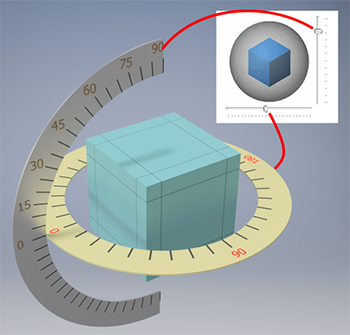
- A opção Azimute, chamada de Longitude no Inventor Studio, define a posição da luz girando a luz em torno do eixo vertical.
- A opção Altitude, chamada de Latitude no Inventor Studio, define a posição da luz girando a luz em torno do eixo horizontal.
- Todas as luzes (somente direcional)
-
Configurações que afetam todas as luzes direcionais no estilo. Os valores são aplicados uniformemente para cada luz.
-
Brilho
Define a intensidade das fontes de luz direcionadas no estilo. Utilize o cursor deslizante para aumentar ou reduzir a intensidade.
-
Luz ambiente
Define o nível de luz ambiente na cena, controlando o nível de contraste entre as áreas iluminadas e não iluminadas de uma face. Mova o cursor deslizante para a esquerda para aumentar o contraste ou para a direita para reluzi-lo.
-
Guia da caixa de diálogo Sombras
- Fonte da sombra
- Especifique a orientação da sombra por direção, objeto de luz ou luz ambiente.
- Sombras projetadas e de objeto
- Densidade Controla a escuridão da sombra. Para escurecer as sombras, aumente o valor.
- Suavidade Controla a difusão ou o grau de definição das sombras. Valores maiores aumentam a suavidade. Números menores aumentam as sombras definidas; por exemplo, sob uma lâmpada ou sob a luz solar.
- Sombras de ambiente
- Controla a quantidade de sombras em cantos e cavidades. Usado para aprimorar visualmente a transição de alterações de forma.
Importar
É possível importar estilos de iluminação usando o botão de opção na parte inferior do painel da lista. O estilo de iluminação é anexado à lista de estilos locais do documento. Para adicionar o estilo local à biblioteca, clique com o botão direito do mouse no estilo e selecione Salvar na biblioteca de estilos.
Comandos de menus contextuais
- Active - Define o estilo selecionado como o estilo de iluminação de cena ativo.
- Novo estilo - Cria um novo estilo de iluminação com base no estilo de iluminação usado para acessar o comando.
- Renomear estilo... - Coloca o nome do estilo em modo de edição para que você possa renomeá-lo.
- Limpar estilo - Remove do documento o estilo de iluminação não utilizado selecionado.
- Limpar estilo e subestilos - Desativado para estilos de iluminação.
- Exportar... - Salva o estilo de iluminação selecionado no formato .styxml. Só é possível salvar um estilo de cada vez.
- Atualizar estilo - Aplica alterações recentes feitas no estilo da biblioteca à versão de documento do estilo.
- Salvar no documento - Salva o estilo selecionado no documento.
- Salvar na biblioteca de estilos - Salva o estilo selecionado na biblioteca de estilos.